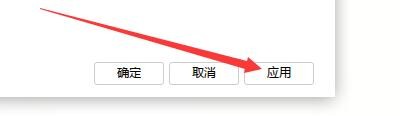1、点击“迅雷极速版”
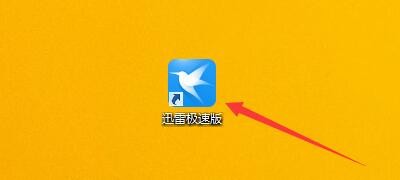
2、在“迅雷极速版”窗口中,点击“菜单”
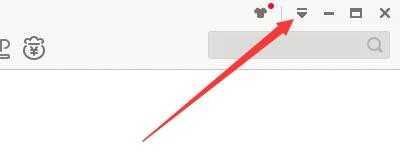
3、在弹出下拉栏中,点击“系统设置”
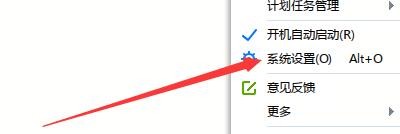
4、在“系统设置”窗口中,点击“消息提醒”
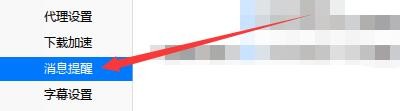
5、在“消息提醒”窗口中,勾选“任务下载完成后显示提示窗口”

6、点击“应用”,点击“确定”即可
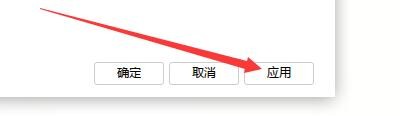
时间:2024-11-01 22:51:17
1、点击“迅雷极速版”
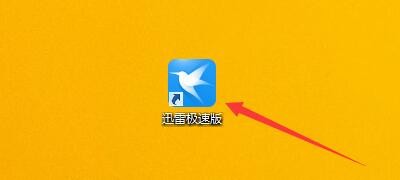
2、在“迅雷极速版”窗口中,点击“菜单”
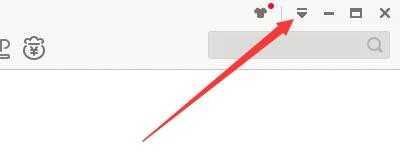
3、在弹出下拉栏中,点击“系统设置”
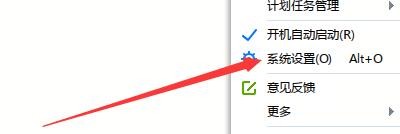
4、在“系统设置”窗口中,点击“消息提醒”
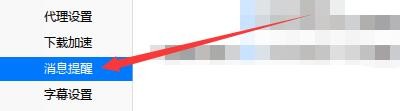
5、在“消息提醒”窗口中,勾选“任务下载完成后显示提示窗口”

6、点击“应用”,点击“确定”即可